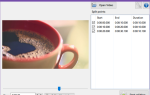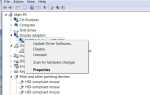Эта ошибка проявляется как сбой системы (BSOD), и она кажется очень неясной для пользователей, поскольку она не очень распространена среди пользователей Windows. Причина ошибки отличается от одного сценария к другому, но можно с уверенностью сказать, что виноваты инструменты Office.
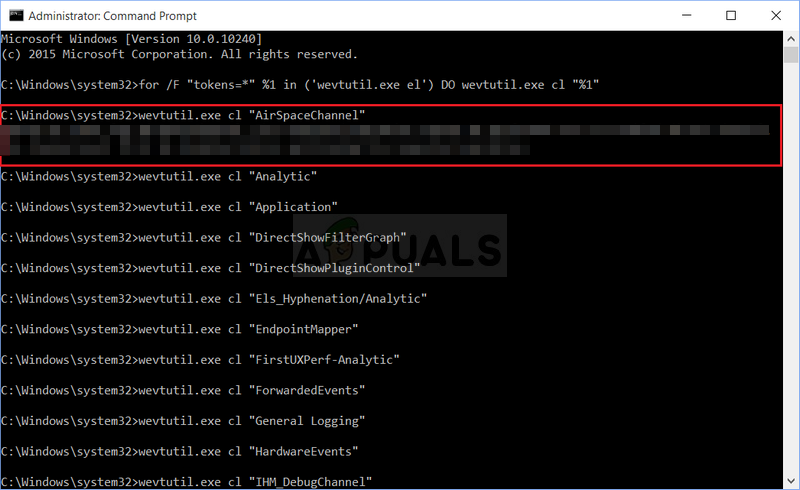 Сеанс «EventLog-AirSpaceChannel» остановлен из-за следующей ошибки: 0xC0000188
Сеанс «EventLog-AirSpaceChannel» остановлен из-за следующей ошибки: 0xC0000188
Эта ошибка является предупреждением о том, что журнал трассировки производительности для Office 2016 и, возможно, Office 2013, сам журнал заполнен или почти заполнен. Ошибка разработчиков заключалась в том, что они забыли отключить журнал перед выпуском. В любом случае, проблему можно решить одним из способов, представленных ниже!
Что вызывает «Сеанс« EventLog-AirSpaceChannel »остановлен из-за следующей ошибки: 0xC0000188»?
Список проблем, которые могут вызвать эту ошибку, не так велик, и они часто связаны с одним и тем же файлом журнала, который либо полностью заполнен, либо близок к достижению этого состояния. Однако есть несколько способов решения этой проблемы, в зависимости от того, насколько важной вы считаете информацию в файле журнала.
- Файл заполнил сам себя, и у вас есть возможность изменить его свойство, чтобы позволить ему перезаписывать самый старый контент, чтобы сохранить тот же размер. Это хорошо для людей, которые не считают журнал важным (он связан с Microsoft Office, поэтому не важен для вашей системы).
- Файл заполнен или почти заполнен, и у вас есть возможность изменить его максимальный размер, чтобы он мог хранить большие объемы данных. Это отлично подходит для пользователей, которые не хотят терять информацию, которая будет потеряна при перезаписи.
- Третий вариант — полностью отключить журнал, но вы потеряете эти данные навсегда. Office и ваша система продолжат работать должным образом.
Решение 1. Измените свойство журнала на Циркуляр
Текущее свойство журнала, вероятно, не позволяет ему перезаписывать себя, но оно быстро заполняется и отображает это сообщение об ошибке на вашем компьютере, чтобы предупредить вас. Было бы намного лучше, если бы журнал мог просто перезаписать себя, когда он заполнится.
Это именно то, для чего существует опция Circular, и мы представим два способа, как вы можете изменить этот параметр для журнала AirSpaceChannel!
- Откройте утилиту «Выполнить», используя комбинацию клавиш Windows + R на клавиатуре (нажмите эти клавиши одновременно. Введите «compmgmt.ЦКМ»В открывшемся окне без кавычек и нажмите кнопку ОК, чтобы открыть инструмент« Службы ».
Запуск управления компьютером из диалогового окна «Выполнить»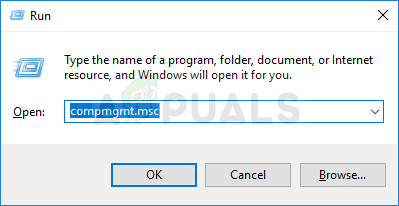
- Альтернативный способ — открыть панель управления, расположив ее в меню «Пуск». Вы также можете найти его, используя кнопку поиска в меню «Пуск».
- После того, как откроется окно панели управления, измените опцию «Просмотр по» в верхней правой части окна на «Большие значки» и прокручивайте вниз, пока не найдете пункт «Администрирование». Нажмите на него и найдите Компьютерное управление ярлык вверху. Нажмите на него, чтобы открыть его.
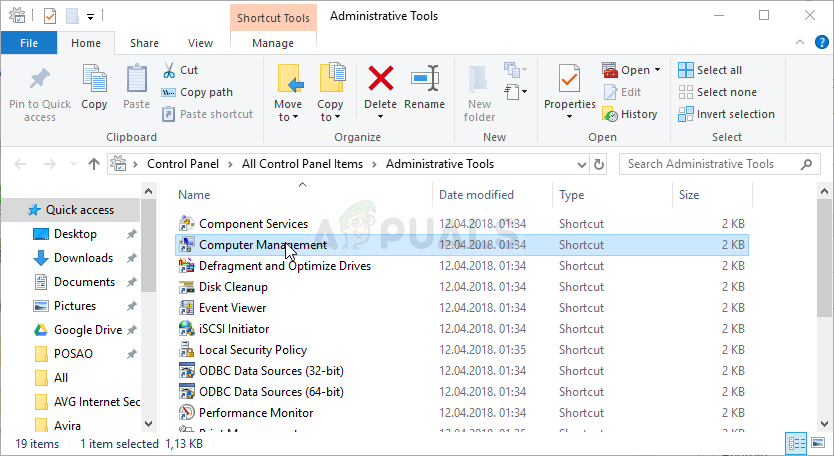 Управление компьютером в Панели управления> Администрирование
Управление компьютером в Панели управления> Администрирование
- В любом случае, раскройте меню «Производительность» в меню «Управление компьютером (локальное)» >> «Системные инструменты» и «Выбрать наборы сборщиков данных», чтобы развернуть его.
- В этом меню откройте опцию Startup Event Trace Sessions и найдите «EventLog-AirSpaceChannel» запись в списке.
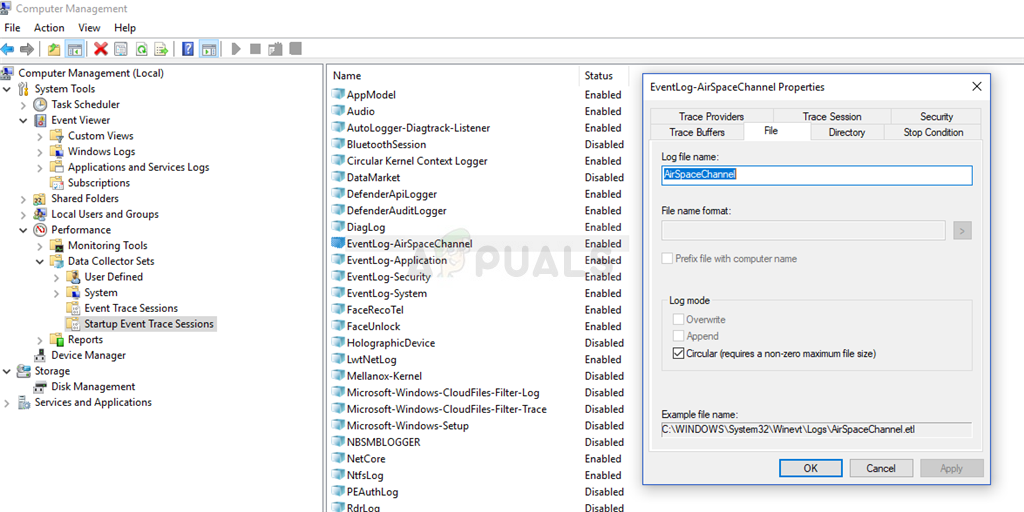 Изменение режима журнала EventLog-AirSpaceChannel на Круговой
Изменение режима журнала EventLog-AirSpaceChannel на Круговой
- Щелкните правой кнопкой мыши эту запись в списке и выберите «Свойства» в появившемся контекстном меню. Перейдите на вкладку «Файл» в окне «Свойства» и выберите «Перезаписать» или «Циркуляр» в разделе «Режим журнала». Примените изменения и проверьте, появляется ли проблема по-прежнему.
Второй способ изменить настройки журнала на Циркулярный или Перезаписать это из Просмотрщика событий:
- Откройте панель управления, найдя ее в меню «Пуск». Вы также можете найти его, используя кнопку поиска в меню «Пуск».
- После того, как откроется окно панели управления, измените опцию «Просмотр по» в верхней правой части окна на «Большие значки» и прокручивайте вниз, пока не найдете пункт «Администрирование». Нажмите на него и найдите Просмотрщик событий ярлык вверху. Нажмите на него, чтобы открыть его.
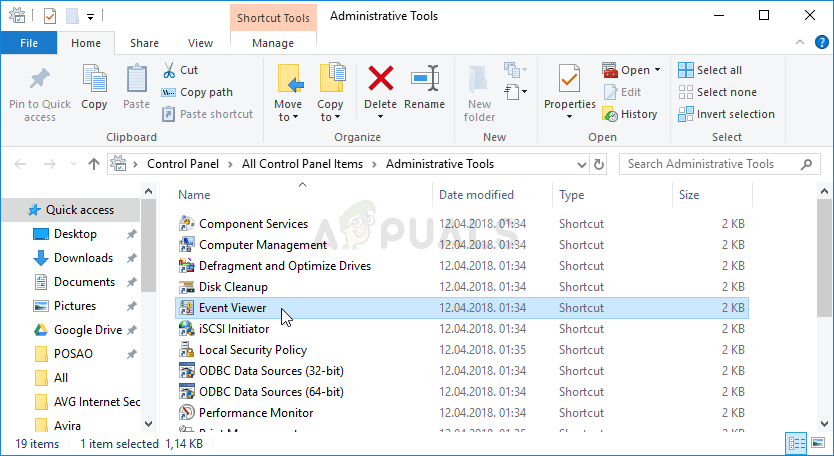 Запуск средства просмотра событий из панели управления >> Администрирование
Запуск средства просмотра событий из панели управления >> Администрирование
- В левом меню щелкните правой кнопкой мыши раздел «Журналы приложений и служб» и выберите «Просмотр»> «Показать журналы аналитики и отладки».
- После этого перейдите в Microsoft >> Офис >> AirSpace. Вы должны увидеть меню в правой части экрана, поэтому найдите там кнопку «Свойства» и щелкните ее.
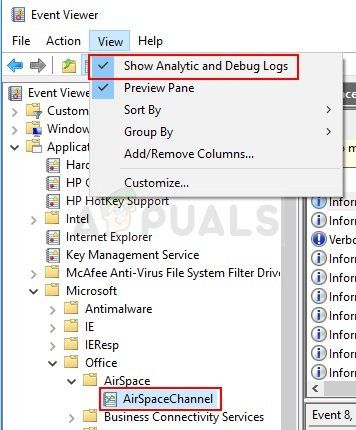 AirspaceChannel в средстве просмотра событий
AirspaceChannel в средстве просмотра событий
- Окно свойств теперь должно открыться. Оставайтесь на вкладке Общие и проверьте ниже под Когда максимальный размер журнала событий достигнут Измените переключатель на Перезаписать события по мере необходимости (сначала самые старые события) и Примените изменения. Проверьте, появляется ли ошибка по-прежнему.
Решение 2. Увеличьте максимальный размер журнала
Есть также еще один вариант, который вы можете попробовать из того же меню, который эффективно увеличит размер журнала, что позволит дольше отслеживать вашу активность. Основное различие между этим параметром и изменением его свойства на Circular заключается в том, что вы не будете использовать какие-либо свои данные при перезаписи (что происходит при изменении его свойств на Circular или Overwrite). Это может быть важно для некоторых пользователей, которые все о безопасности.
- Откройте панель управления, найдя ее в меню «Пуск». Вы также можете найти его, используя кнопку поиска в меню «Пуск».
- После того, как откроется окно панели управления, измените опцию «Просмотр по» в верхней правой части окна на «Большие значки» и прокручивайте вниз, пока не найдете пункт «Администрирование». Нажмите на него и найдите Монитор производительности ярлык вверху. Нажмите на него, чтобы открыть его.
 Монитор производительности в средствах администрирования
Монитор производительности в средствах администрирования - Разверните раздел «Наборы сборщиков данных» и щелкните «Сессия трассировки при запуске». Найдите запись ‘EventLog-AirSpaceChannel в списке.
- Щелкните правой кнопкой мыши и выберите «Свойства». Перейдите на вкладку «Условие остановки» и убедитесь, что флажок «Максимальный размер» установлен, и измените его на больший размер. Примените изменения и проверьте, появляется ли ошибка по-прежнему!
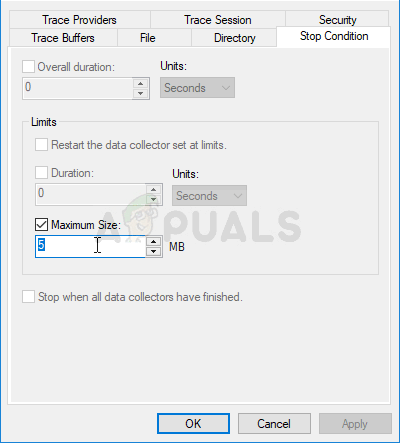 Установка максимального размера журнала
Установка максимального размера журнала
Решение 3. Измените ключ реестра, чтобы отключить проблемный журнал
Если описанный выше способ не помог вам решить нашу проблему, вы можете попытаться отключить этот журнал навсегда, так как он не является жизненно важным для любого процесса на вашем компьютере. Даже если вы заметили некоторые проблемы с производительностью в Office, вы можете легко отменить процесс, как показано ниже:
- Откройте окно редактора реестра, набрав «regedit» в строке поиска, меню «Пуск» или в диалоговом окне «Выполнить», доступ к которому можно получить с помощью комбинации клавиш Windows + R. Перейдите к следующему ключу в вашем реестре, перейдя на левую панель:
HKEY_LOCAL_MACHINE \ Software \ Microsoft \ Windows \ CurrentVersion \ WINEVT \ Channels \ AirSpaceChannel
- Нажмите на этот ключ и попробуйте найти запись REG_DWORD с именем Enabled в правой части окна. Если такая опция существует, щелкните ее правой кнопкой мыши и выберите пункт «Изменить» в контекстном меню.
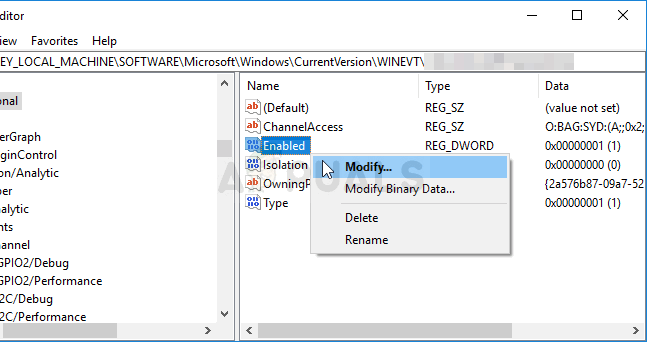 Изменение включенного ключа в реестре
Изменение включенного ключа в реестре
- В окне «Редактировать» в разделе «Значение» измените значение на 0 и примените внесенные изменения. Подтвердите любые диалоги безопасности, которые могут появиться во время этого процесса.
- Теперь вы можете вручную перезагрузить компьютер, щелкнув меню «Пуск» >> «Кнопка питания» >> «Перезагрузить» и проверьте, исчезла ли проблема.

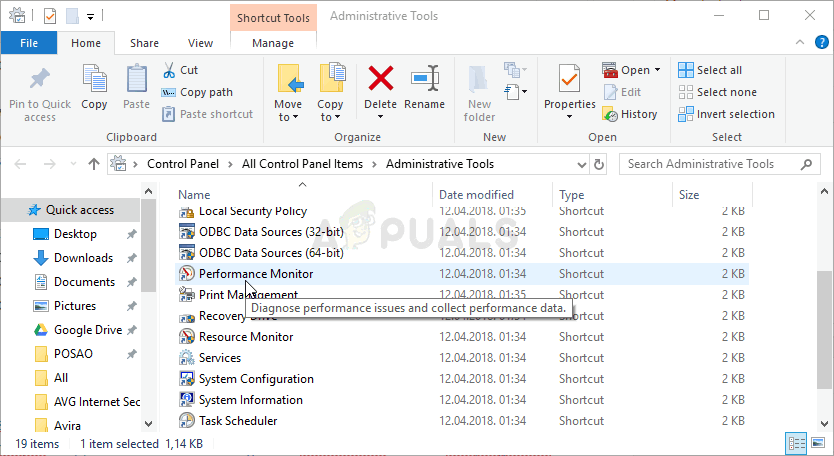 Монитор производительности в средствах администрирования
Монитор производительности в средствах администрирования